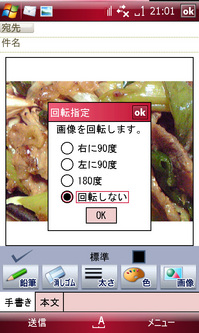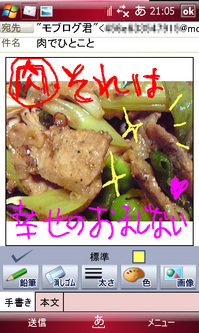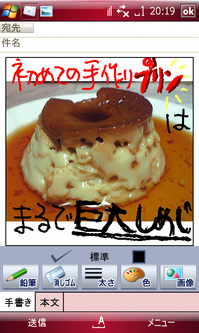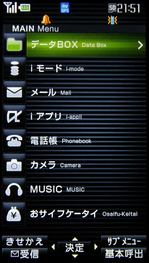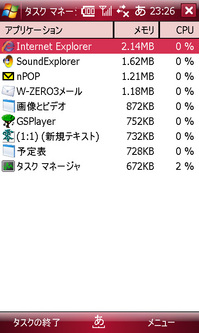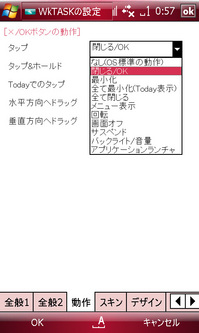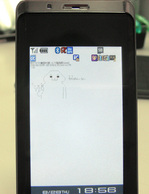ケータイで音楽を聞いていれば着信にも気づきやすいし、機器を複数持ち歩く必要もなくなる。そんな理由で、外出時はケータイの音楽再生機能をフル活用しているが、おサイフケータイと同時に使うとちょっと困ったことが起きてしまう。コードが絡まるのだ。これは、私が左利きというのも関係しているが、例えばモバイルSuicaで改札を通過する場合、左手でケータイを持って、体の右側にあるリーダ・ライターにタッチしなければならない。右手が空いているときはケータイを持ちかえるが、どちらにせよイヤホンのコードがうっとうしい。
ケータイで音楽を聞いていれば着信にも気づきやすいし、機器を複数持ち歩く必要もなくなる。そんな理由で、外出時はケータイの音楽再生機能をフル活用しているが、おサイフケータイと同時に使うとちょっと困ったことが起きてしまう。コードが絡まるのだ。これは、私が左利きというのも関係しているが、例えばモバイルSuicaで改札を通過する場合、左手でケータイを持って、体の右側にあるリーダ・ライターにタッチしなければならない。右手が空いているときはケータイを持ちかえるが、どちらにせよイヤホンのコードがうっとうしい。
というわけで、SH906iの数ある機能のなかで、ひそかに期待していたのが、ドコモのシャープ製ケータイ初となるBluetoothだ。これがあれば、端末からニョキっとコードが出ずに済む。すでに何度も試しているが、改札の通過はすこぶるスムーズ。コンビニでiD決済を利用するときも、手元で音楽を一時停止にし、イヤホンを外してレジに向かうだけなので、手間が少ない。おサイフケータイと音楽再生機能を両方搭載する機種は、Bluetoothにもっと積極的になってほしいと願うばかりだ。
Bluetoothのレシーバーは、ソニーの「DRC-BT15P」を購入した。実は、ドコモの純正品である「ワイヤレスイヤホンセット02」が欲しかったのだが、SH906iの発売日にドコモショップに行ったところ、すでに完売していた。親切なショップのお兄さんが、同じ街のドコモショップ数店に電話で問い合わせてくれたが、同じくどこも完売。仕方なく、某家電量販店でこのレシーバーを購入した。機能的な差はそれほどなく、「DRC-BT15P」の方がデザインもいいので十分満足しているが、純正品はケータイと同時に充電可能。充電器が複数に分散してしまうとそれなりに面倒なので、これからBluetoothの利用を考えている人は、ぜひ純正品も検討してみてほしい。
 3カ月以上Bluetoothで音楽を聞いてきて、上記の「おサイフケータイと音楽の同時使用問題」はすっかり解決された。と同時に、Bluetooth機能の難点にもいくつか気づいたので、ここで触れておきたい。
3カ月以上Bluetoothで音楽を聞いてきて、上記の「おサイフケータイと音楽の同時使用問題」はすっかり解決された。と同時に、Bluetooth機能の難点にもいくつか気づいたので、ここで触れておきたい。
1点目が音楽の途切れだ。厳密に発生率を測定したわけではないが、どうもレシーバーの電池残量が減ってくると、途切れやすくなるような気がする。また、私はケータイをジーパンのポケットに入れているが、背面を外側に向けて収納しないと、途切れる確率が上がるようだ。2点目は通話品質。音楽が自動的に中断し、手元で電話に出られるのは確かに便利だが、移動しながらだと、なぜか音質が安定しない。相手にも悪いので、電話はイヤホンを外してケータイ本体で出るようにしている。3点目はデータ送信の問題。これは、P906iも同じだと思うが、データフォルダの画像などをパソコンにBluetoothで送信できない。逆も同様だ。せっかくケーブルレスでカメラの画像をパソコンに移すことができると思ったのだが......。
と、文句を言ってはいるが、もちろん非搭載よりははるかにいい。最近では、一部の端末が充電端子とイヤホン端子を共通化しているため、コードをつなげるだけで不格好になり、音楽を聞くテンションが一気に下がる。これはSH906iも例外ではない。だからこそ、音楽はBluetoothでスマートに聞くべきだ。